C’est officiel : Google Analytics 4 (GA4) a remplacé Universal Analytics (UA).
Alors que Google avait initialement annoncé que les propriétés UA stopperaient le traitement des données depuis le 1er juillet 2023, il a précisé que des données pourraient encore être collectées pendant une brève période. Pour vous assurer que vos données importantes continuent d’être disponibles, il est essentiel d’avoir une propriété GA4 en place.
Si vous avez du mal à vous adapter au passage à GA4, notre plongée en profondeur dans GA4 couvre tout, depuis les étapes pré-requises nécessaires pour migrer votre configuration, jusqu’à l’exploration des nouvelles fonctionnalités passionnantes disponibles qui peuvent vous aider à obtenir des informations précieuses sur les visiteurs de votre site. Nous nous penchons également sur les principales différences entre UA et GA4, et donnons quelques conseils utiles pour vous assurer que vos données sont correctement suivies et disponibles pour vos rapports.
Alors, allons-y et profitons du passage à GA4 !
Mise à jour : Quand vous vous connecterez à UA, vous verrez peut-être un rappel vous invitant à finaliser votre configuration GA4. L’interface d’UA et toutes les données antérieures resteront accessibles jusqu’au 1er juillet 2024. À cette date, UA sera officiellement retiré. Pour vous assurer de ne pas perdre de données historiques, veillez à exporter vos rapports précédents avant cette date.
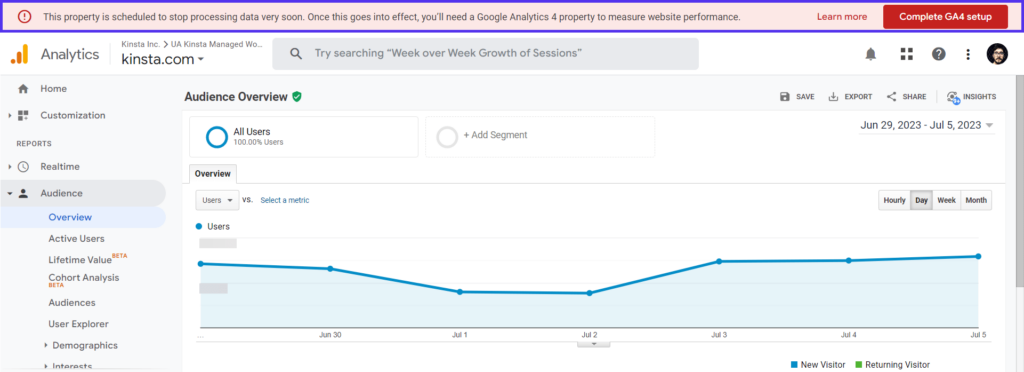
Qu’est-ce que GA4 ?
GA4 est la nouvelle génération de Google Analytics, qui propose une approche plus respectueuse de la vie privée pour le suivi des utilisateurs sur les sites web et les applications, en s’appuyant moins sur les cookies de première partie pour rester en conformité avec les évolutions futures de la règlementation en matière de protection de la vie privée.
Google y est parvenu en améliorant son jeu en matière d’apprentissage automatique, en utilisant la modélisation pour « combler les lacunes » lorsque les utilisateurs choisissent de ne pas accepter les cookies, ce qui permet essentiellement à GA4 de continuer à fournir des informations sur l’engagement des utilisateurs tout en conservant l’anonymat de leurs données.
Bien qu’il soit toujours possible d’accéder Universal Analytics, GA4 est désormais la version par défaut pour toutes les nouvelles propriétés GA.
Quand GA4 a-t-il été lancé pour la première fois ?
Google a annoncé pour la première fois la sortie de GA4 en juillet 2019 (disponible en version bêta). Cela a été suivi d’un lancement en dur en octobre 2020, lorsqu’il est devenu la plateforme par défaut pour toutes les nouvelles propriétés.
Alors que GA4 n’a pas encore été pleinement adopté par la majorité des spécialistes du marketing, les entreprises sont devenues plus conscientes de la confidentialité, et des questions sont soulevées sur la façon dont Universal Analytics la gère.
Pourquoi Google a-t-il mis à jour Universal Analytics vers GA4 ?
Depuis plus de dix ans, les entreprises s’appuient sur les informations fournies par Google Analytics. Elles mesurent l’engagement des utilisateurs pour mieux comprendre leurs performances en ligne et utilisent ces données pour prendre des décisions éclairées.
Bien que GA4 soit capable de fournir des informations similaires, Google a complètement remanié Universal Analytics et les modèles de données sur lesquels il repose, ce qui signifie qu’il n’est pas possible de migrer les données d’Universal Analytics vers GA.
Cette décision a provoqué un tollé dans la communauté du marketing numérique, car de nombreux propriétaires de sites web collectent des données et suivent les tendances saisonnières depuis de nombreuses années. L’idée de repartir de zéro est loin d’être idéale.
Le règlement général sur la protection des données (RGPD)
Avec l’introduction du Règlement général sur la protection des données (RGPD) en 2018, les entreprises ont été contraintes de prendre la vie privée plus au sérieux et de mieux appréhender la manière dont elles traitaient les données des utilisateurs.
Universal Analtytics de Google était l’exemple même d’un outil de statistiques utilisé pour recueillir des données sur les utilisateurs. Cela a fait que le RGPD a gagné beaucoup de publicité ces dernières années, avec des préoccupations croissantes que les sites pourraient enfreindre les règlements du RGPD en l’utilisant.
GA4 et l’avenir des statistiques
GA4 est la réponse de Google à un futur sans cookie, et prétend « combler les lacunes » pour les utilisateurs qui refusent de consentir au suivi, en utilisant l’IA et l’apprentissage automatique pour analyser les données existantes afin de faire des prédictions sur le comportement des utilisateurs.
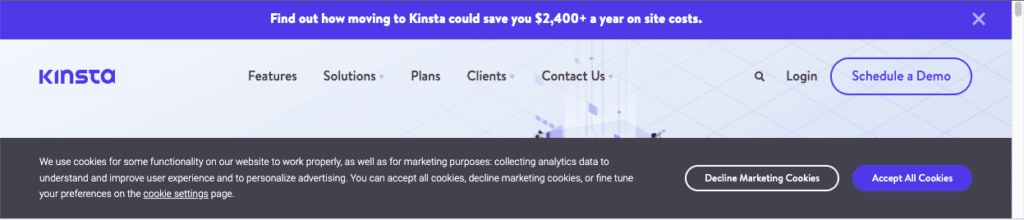
Qu’est-ce que cela signifie pour les utilisateurs de Google Analytics ?
Google a initialement laissé entendre qu’il retirerait l’accès à toutes les propriétés UA 6 mois après la date butoir du 1er juillet 2023, mais il a maintenant confirmé que les utilisateurs continueraient à avoir accès aux données historiques jusqu’au 1er juillet 2024.
Si vous avez commencé à utiliser Google Analytics après le 14 octobre 2020, il est probable que votre propriété ait déjà été créée avec GA4. UA était la valeur par défaut pour toutes les propriétés créées avant cette date.
Si vous n’avez pas obtenu la création d’une propriété GA4 et que vous ne vous êtes pas désengagé de la propriété automatique, Google devrait déjà avoir créé une propriété GA4 pour vous.
Que vous dépendiez encore largement des Statistiques universelles jusqu’à présent, ou que vous ayez déjà fait le passage à GA4, vous devriez au moins commencer avec un compte GA4 afin de commencer à construire des données historiques. Disposer d’au moins un an de données vous permettra de comparer les rapports avec ceux de l’année précédente, ce qui est important pour mesurer les tendances saisonnières.
GA4 et Universal Analytics : Principales différences
Google a lancé Universal Analytics en 2012 dans le but d’offrir aux utilisateurs de Google Analytics une approche plus robuste de la collecte de données. Malheureusement, la plateforme a été construite sur des réglages qui n’étaient tout simplement pas configurés pour le web tel que nous le connaissons aujourd’hui.
GA4 est une refonte complète d’Universal Analytics, conçue pour suivre les parcours complets des utilisateurs sur plusieurs appareils, ce qui permet de suivre les sessions des utilisateurs lorsqu’ils se déplacent entre les ordinateurs portables, les mobiles, les applications, les tablettes et d’autres appareils.
1. Modèles de données
Les modèles de données sont utilisés pour indiquer à Google Analytics comment gérer les informations recueillies auprès des utilisateurs d’un site web donné. L’une des principales différences entre GA4 et Universal Analytics réside dans le fonctionnement de ces modèles de données. C’est la principale raison pour laquelle Google n’a pas été en mesure de migrer de manière transparente les utilisateurs d’Universal Analytics vers GA4.
Le modèle de données Universal Analytics utilise les sessions et les pages vues, qui ont été développées pour la première fois il y a plus de 15 ans, à une époque où les smartphones et les tablettes n’avaient pas encore fait leur apparition.
Le modèle basé sur les sessions recueille des données à partir des interactions des utilisateurs qui se produisent dans un laps de temps spécifique. Ce système a toujours été défectueux car un même utilisateur peut déclencher plusieurs objectifs au cours d’une même session, mais une seule conversion a été comptabilisée dans Universal Analytics.
Le modèle de données GA4 utilise des évènements et des paramètres et a été conçu pour assurer un suivi multi-plateforme, ce qui signifie que vous pouvez vous attendre à obtenir des rapports plus précis lorsque vos utilisateurs passent d’un appareil à l’autre.
La fin des quatre modèles d’attribution
Google a également annoncé la disparition de 4 modèles d’attribution dans Ads et Analytics :
- Premier clic
- Linéaire
- Décroissance temporelle
- Basé sur la position
Bien que le modèle du dernier clic soit toujours disponible (si l’annonceur le sélectionne manuellement), l’attribution basée sur les données sera le modèle d’attribution par défaut.
Selon Google, ces modèles ne sont pas conçus pour gérer l’évolution des parcours des consommateurs. En outre, très peu de conversions dans Google Ads utilisaient l’un de ces quatre modèles. Google a donc décidé de simplifier les choses en supprimant complètement ces options.
Pourquoi mon trafic est-il différent dans GA4?
Comme les méthodes de collecte des données utilisateur ont changé, il est peu probable que vos données de trafic correspondent entre les deux versions de Google Analytics, c’est pourquoi il n’y avait pas de moyen facile de migrer d’Universal Analytics vers GA4. Il en va de même pour les autres indicateurs, notamment le taux de rebond et les conversions.
Vous pouvez examiner vos propriétés UA et GA4 côte à côte pour vérifier si les chiffres correspondent bien grâce à ce rapport Looker Studio très utile de KS Digital. Une vidéo explicative vous montre comment le configurer (en quelques clics) et comment lire les données.
2. Confidentialité des données
Alors que les sites web continuent d’évoluer et que les utilisateurs sont de plus en plus conscients de la confidentialité des données, refusant que leurs sessions soient suivies, Google Analytics se devait d’apporter quelques changements importants afin de continuer à fournir des informations pertinentes aux propriétaires de sites web.
GA4 s’est attaqué à certains de ces problèmes, en utilisant l’IA pour créer des modèles basés sur les données utilisateur dont il dispose afin de fournir une bonne compréhension de la façon dont les utilisateurs qui ne sont pas suivis interagissent avec les sites web.
GA4 est-il conforme au RGPD ?
Bien que GA4 prenne la confidentialité beaucoup plus au sérieux que son prédécesseur, avec un certain nombre de paramètres de confidentialité qui peuvent être configurés pour limiter le suivi. Il n’en reste pas moins que Google continue de stocker les données des utilisateurs sur des serveurs basés aux États-Unis, ce qui, selon Matomo, est contraire au règlement général sur la protection des données (RGPD). Cela signifie que tous les sites web collectant des données d’utilisateurs basés dans l’UE ne sont pas conformes au RGPD.
Plusieurs cas très médiatisés en Europe ont déjà contraint des sites web à supprimer Google Analytics afin de se conformer aux directives du GDPR. Cela a poussé de nombreux propriétaires de sites web à envisager d’autres alternatives à Google Analytics.
En fait, un sondage effectué sur Twitter par le gourou du référencement Aleyda Solis a suggéré que près d’un tiers des utilisateurs pourraient envisager d’abandonner complètement Google Analytics.
L’autorité italienne de protection des données (Garante della privacy) a constaté que Google transférait illégalement aux États-Unis des données relatives aux utilisateurs, notamment des adresses IP, des informations sur les navigateurs, les systèmes d’exploitation, les résolutions d’écran, les langues sélectionnées, ainsi que la date et l’heure des visites sur le site web. Cette pratique met les sites web en infraction avec les lois sur le RGPD.
Google Analytics : les 4 fonctionnalités que vous devez connaître
Certaines des fonctionnalités d’Universal Analytics que vous connaissez et appréciez n’ont pas migré vers GA4, mais il y a quelques nouvelles fonctionnalités que vous serez heureux d’apprendre.
1. Suivi des conversions GA4
Avec Universal Analytics, les objectifs étaient configurés à l’aide d’évènements, de destinations et de durées. Par exemple, vous pouviez créer l’objectif « Envoyer un formulaire » et l’associer à un évènement qui se déclenchait quand un visiteur envoyait un formulaire. Vous pouviez aussi ajouter un objectif « Achèvement de la commande », qui se déclenchait quand un visiteur atterrissait sur votre page d’atterrissage.
GA4, quant à lui, suit toutes les conversions à l’aide d’évènements. Vous pouvez définir tous les évènements importants pour votre entreprise comme des conversions.
Différence entre GA4 et UA Conversion Tracking
Universal Analytics était limité dans sa façon de comptabiliser les conversions, n’enregistrant qu’une seule conversion par session pour chaque objectif. Cela signifie que si un utilisateur envoie un formulaire plus d’une fois au cours d’une même session, le suivi des conversions d’Universal Analytics ne montrera qu’une seule conversion. Universal Analytics limite également le nombre d’objectifs pouvant être ajoutés à chaque vue dans la version gratuite à un maximum de 20.
GA4 a abandonné les « objectifs » et suit désormais les conversions, augmentant le nombre maximum de conversions par propriété à 30 (50 pour Google Analytics 360). Bien que cela puisse sembler une amélioration, il était auparavant possible d’avoir 20 objectifs pour chaque vue. Par conséquent, 30 conversions peuvent ne pas être suffisantes lors de la migration des propriétés de l’UA contenant plusieurs vues avec plusieurs objectifs.
Les conversions GA4 ne peuvent être créées qu’en utilisant le suivi basé sur les évènements, qui est basé sur les pages vues, les défilements, les clics sortants, les recherches sur le site, l’engagement vidéo et les téléchargements de fichiers.
Pour mettre en place un suivi des conversions dans GA4, il vous suffit d’associer un évènement spécifique à une conversion.
GA4 comptabilise également tous les évènements de conversion, quel que soit le nombre de conversions réalisées par un même utilisateur au cours d’une même session. C’est pourquoi vous pouvez constater certains écarts lorsque vous comparez les données de conversion de GA4 avec celles d’UA.
Comment ajouter des conversions dans GA4
Commencez par cliquer sur Configurer, puis sur Évènements dans le menu de gauche, et sélectionnez tous les évènements que vous souhaitez suivre en tant que conversions, en les marquant comme évènements de conversion.
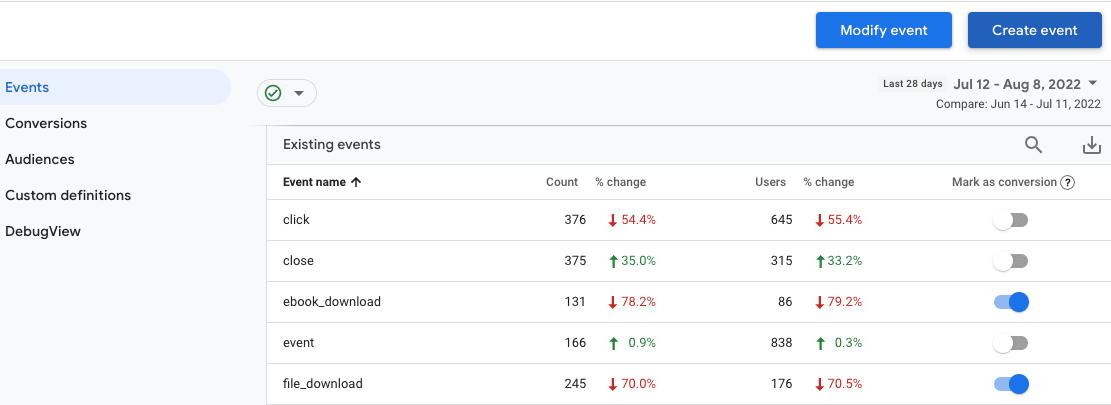
Cliquez ensuite sur Conversions pour afficher la liste des conversions que vous avez ajoutées.
Tout comme les conversions Universal Analytics, les conversions GA4 ne sont suivies qu’à partir du moment où elles sont créées, de sorte que vous ne verrez pas de nouvelles conversions dans vos données historiques.
Comment créer des conversions personnalisées dans GA4
Pour créer une conversion personnalisée dans GA4, vous pouvez sélectionner Créer un évènement pour créer un nouvel évènement ou Modifier un évènement pour modifier un évènement existant. Veillez à ajouter le nom de l’évènement en utilisant la bonne casse. Une fois enregistré, marquez votre nouvel évènement comme une conversion.
Consultez le guide détaillé de Google pour plus d’informations sur la création d’évènements personnalisés.
Taux de conversion GA4
Vous pouvez suivre le taux de conversion de tout évènement de conversion à l’aide du taux de conversion des utilisateurs, qui correspond au pourcentage d’utilisateurs ayant déclenché un évènement de conversion, et du taux de conversion des sessions, qui correspond au pourcentage de sessions au cours desquelles un évènement de conversion a été déclenché.
Ces données peuvent vous aider à comprendre les performances de vos évènements de conversion et vous donner des indications pour améliorer l’optimisation du taux de conversion.
2. GA4 Suivi du commerce électronique
GA4 apporte de nouvelles dimensions et mesures de commerce électronique qui vous permettent de vérifier facilement le nom d’un produit et le nombre de fois qu’il a été acheté (dans votre pays et dans d’autres si c’est votre cas).
Désormais, la plateforme peut également traiter des paramètres personnalisés au niveau de l’article. Cela signifie que vous pouvez créer des paramètres pour collecter des données relatives à la couleur, à la taille ou à l’évaluation d’un article.
En ce qui concerne les rapports, les rapports de monétisation de GA4 vous permettent de suivre le montant des revenus générés par votre site web, ainsi que des données supplémentaires pour vous aider à comprendre quelles zones de votre site sont les plus performantes. Pour consulter les rapports de monétisation, cliquez sur Rapports dans la navigation de gauche, puis sur Monétisation.
Le rapport de monétisation présente un résumé des performances de votre site et de votre application en matière de revenus.
Le rapport sur les achats de commerce électronique vous permet de consulter des données plus détaillées sur les revenus générés par des produits spécifiques et les interactions avec ces produits.
Apprenez-en plus sur la mise en place d’un suivi des évènements ecommerce pour vos sites web et/ou applications.
3. Rapports GA4
GA4 est livré avec une multitude de rapports prédéfinis qui peuvent être utilisés pour suivre vos sites web et vos applications.
L’interface de reporting de GA4
Les rapports de GA4 peuvent être trouvés sous chaque section dans le menu de gauche, mais aussi dans les rapports instantanés fournis dans le tableau de bord principal de l’Accueil. Vous pouvez développer n’importe lequel des rapports instantanés en cliquant sur les liens dans chaque fiche de rapport.
Comme pour Universal Analytics, chacune des sections de GA4 s’accompagne d’un tableau de bord contenant des rapports clés. Ces derniers sont entièrement personnalisables, ce qui vous permet de créer des rapports axés sur les mesures et les dimensions les plus importantes pour votre entreprise.
En plus de ces rapports, vous pouvez également ajouter des comparaisons, en appliquant des filtres pour les comparer aux données par défaut. Vous ajoutez ainsi des séries supplémentaires au graphique, ce qui vous permet de comparer facilement les tendances de différents segments au fil du temps. Chaque comparaison peut contenir un ou plusieurs filtres (par exemple, pays, appareil, système d’exploitation, etc.)
Sauvegarde des rapports dans GA4
Vous avez peut-être remarqué qu’il n’y a pas d’onglet Rapports personnalisés dans GA4. Pour créer des rapports personnalisés dans GA4, vous devez vous rendre dans la section Explorer du menu de gauche et commencer une nouvelle exploration. Vous pouvez soit créer un nouveau rapport à partir de zéro en utilisant l’option Vierge, soit utiliser l’un des modèles prédéfinis.
Comment créer un rapport sur les pages de destination dans GA4 ?
Nous sommes tous familiers avec les rapports qui montrent les visites sur des pages de destination spécifiques au fil du temps, que vous cherchiez à trouver les pages les plus visitées au cours d’une période donnée ou que vous utilisiez des filtres pour approfondir des pages de destination spécifiques.
Bien que GA4 ne dispose pas d’un rapport sur les pages de destination dans les tableaux de bord par défaut, il est facile de le mettre en place.
- Cliquez sur Explorer dans le menu de gauche, puis sur Vierge pour commencer une nouvelle exploration.
- Donnez à votre rapport un nom pertinent (par exemple, Rapport sur les pages de destination), puis définissez la période souhaitée.
- Cliquez sur Dimensions et recherchez Page de destination. Cochez la case correspondante, puis cliquez sur le bouton Importer.
- Cliquez sur Mesures, puis sélectionnez chacune des mesures que vous souhaitez inclure dans votre rapport. Par exemple, Nombre total d’utilisateurs, Taux de rebond, Conversions et Revenu total.
- Double-cliquez sur chacune des dimensions et des mesures que vous avez ajoutées pour les déplacer dans votre rapport.
- Si vous souhaitez filtrer les pages d’atterrissage pour afficher une page ou un groupe de pages spécifique, faites défiler vers le bas sous Paramètres des onglets, puis cliquez sur Filtres et choisissez la dimension ou l’indicateur que vous souhaitez filtrer. Par exemple, pour voir tous les articles de blog, vous pouvez définir la page de destination comme contenant /blog/.

Choix des filtres
Vous pouvez choisir le type de rapport que vous souhaitez (tableau, diagramme en beignet, diagramme linéaire, etc.) en sélectionnant l’une des options sous Visualisation.
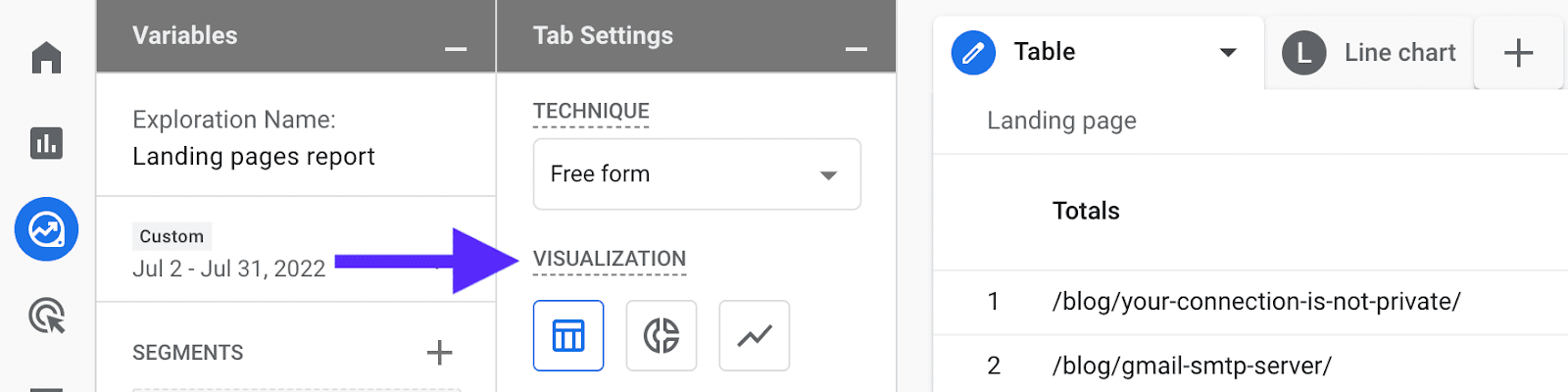
Si vous souhaitez ajouter plus d’une visualisation (par exemple, un tableau et un graphique linéaire), vous pouvez dupliquer le premier formulaire et changer la visualisation pour le rapport dupliqué.
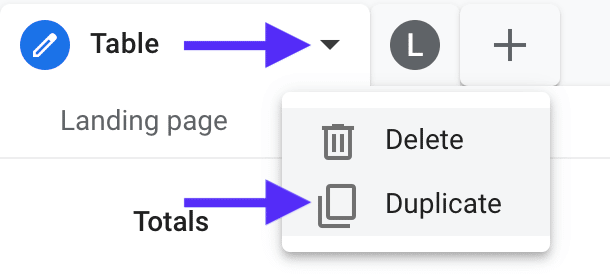
Vous pouvez ensuite mettre à jour les noms des formulaires pour leur donner un titre pertinent en double-cliquant sur le titre.
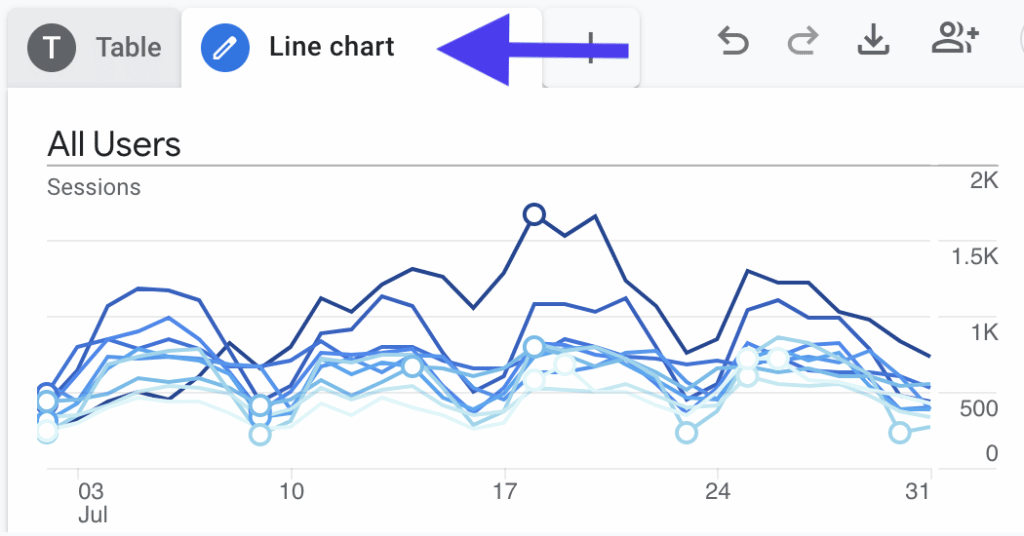
Rapports sur les entonnoirs
Les rapports personnalisés sur les entonnoirs sont disponibles pour tous les utilisateurs de GA4. Il est possible de voir chaque étape franchie par vos utilisateurs pour réaliser une action souhaitée. Il existe également un nouveau rapport sur le parcours d’achat de l’utilisateur, qui peut vous montrer combien d’utilisateurs abandonnent entre chaque étape de votre entonnoir d’achat.
4. Flux de données
Dans Universal Analytics, les vues permettent aux propriétaires de sites web de créer des sous-ensembles de propriétés avec leurs propres paramètres de configuration. Dans GA4, les vues ont été remplacées par des flux de données.
Que sont les flux de données de GA4 ?
Les flux de données sont la réponse de GA4 aux vues d’ Universal Analytics. Selon Google, un flux de données est «un flux de données provenant de votre site web ou de votre application et destiné à Analytics » Les flux de données sont classés en 3 catégories :
- Web (pour les sites web)
- iOS (pour les applications iOS)
- Android (pour les applications Android)
Une configuration courante d’Universal Analytics consistait à créer une « vue non filtrée » pour toutes les données, sans aucun filtre en place (par exemple, des filtres IP pour exclure le trafic interne ou des filtres anti-spam pour exclure les compositions associées au spam) ; une « vue de test » pour tester les filtres afin de s’assurer qu’ils n’avaient pas de résultats inattendus ; et une « vue principale », avec tous les filtres appliqués et le suivi des objectifs en place.
Dans GA4, vous n’avez pas la possibilité de créer plusieurs vues, mais plutôt des flux de données multiples.
Comment configurer les flux de données
Pour ajouter un flux de données, cliquez sur Admin en bas du menu de gauche. Sélectionnez d’abord le compte et la propriété que vous souhaitez mettre à jour, puis cliquez sur Flux de données dans la colonne des propriétés, et ensuite sur Ajouter un flux, en sélectionnant l’application iOS, l’application Android ou le web.
Pour ajouter un flux de données pour votre site web, entrez l’URL de votre site web (il s’agit de votre domaine, par exemple domain.com), et définissez un nom de flux, par exemple « Kinsta web stream ».
La mesure améliorée est sélectionnée par défaut, ce qui permet de collecter automatiquement les pages vues et d’autres évènements. Vous pouvez désactiver cette option en cliquant sur le bouton de basculement (vous pouvez également le faire ultérieurement si nécessaire).
Google indique que dans la plupart des cas, un seul flux de données est nécessaire pour chaque type (web/app), car l’ajout de plusieurs flux web peut entraîner des incohérences. Pour en savoir plus, consultez le guide de Google sur la structuration de votre compte GA4.
Vous devrez ajouter la balise Analytics à votre site avant que les données ne s’affichent dans votre nouvelle propriété GA4. Consultez ce guide pour ajouter la balise GA4 sur votre site WordPress.
5. Suivi des sous-domaines
L’un des principaux avantages du nouveau snippet gtag.js est qu’il définit les cookies au niveau de domaine le plus élevé possible, ce qui signifie que GA4 peut suivre les utilisateurs à travers tous les sous-domaines sans aucune configuration supplémentaire. Il vous suffit d’ajouter votre code de suivi à toutes les pages des sous-domaines que vous souhaitez suivre. Vous pouvez même utiliser le même flux de données, vous n’avez donc pas à vous soucier de la configuration de quoi que ce soit d’autre.
6. GA4 UTM Tracking
Google a ajouté la prise en charge de la plupart des paramètres de suivi UTM, de sorte que vous pouvez continuer à les ajouter pour suivre les campagnes dans GA4. Vous pouvez ensuite les retrouver dans le rapport d’acquisition de trafic.
7. Boîte de recherche GA4
La barre de recherche de GA4 vous permet d’obtenir des rapports instantanés basés sur votre recherche. La fonction d’auto-suggestion peut vous aider à trouver des questions connexes dès que vous commencez à taper, ce qui peut vous faire gagner du temps et vous aider à trouver facilement des rapports.
La boîte de recherche du GA4 prend également en charge les réponses instantanées, ce qui vous permet de poser des questions telles que « combien de conversions avons-nous obtenues la semaine dernière ? »
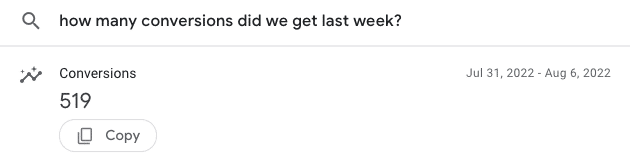
Le champ de recherche GA4 permet également d’accéder aux documents d’assistance Google, ce qui peut s’avérer très utile pour répondre aux questions relatives à la configuration de votre compte GA4.
Vous avez également la possibilité de trouver plus d’informations sur le flux de données web ou d’application en saisissant le mot-clé « Tracking » ou l’ID du flux de données de l’application. Il en va de même si vous saisissez le mot-clé « Propriété » ou l’identifiant de la propriété actuelle.
8. Échantillonnage des données
L’échantillonnage des données nous permet de faire des estimations éclairées sur de grands ensembles de données en analysant de plus petits sous-ensembles de données pour trouver des informations significatives.
L’exemple donné par Google est le suivant : imaginez que l’on vous demande d’estimer le nombre d’arbres dans une zone de 100 hectares avec une répartition uniforme des arbres. Vous pourriez soit compter tous les arbres d’un hectare et les multiplier par 100, soit compter tous les arbres d’un demi-hectare et les multiplier par 200. Cela donnerait une représentation assez précise de l’ensemble de la zone.
Ainsi, bien que l’échantillonnage permette d’analyser rapidement d’énormes quantités de données, les résultats ne seront pas exacts à 100 %. Cela peut convenir si vous cherchez à obtenir un aperçu rapide des tendances générales, mais si vous cherchez des données plus critiques, comme les conversions, vous voudrez probablement voir les vraies données.
Si vous apercevez une coche verte en haut à gauche près du titre du rapport que vous consultez, cela signifie que vos données ne sont pas échantillonnées.
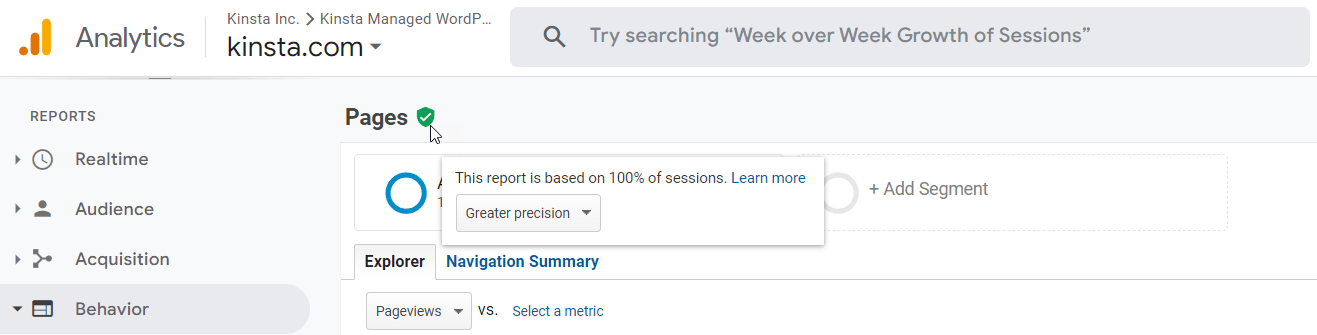
En revanche, si la coche est jaune ou rouge, cela signifie que vos données sont échantillonnées ou que des seuils sont appliqués (voir ci-dessous).
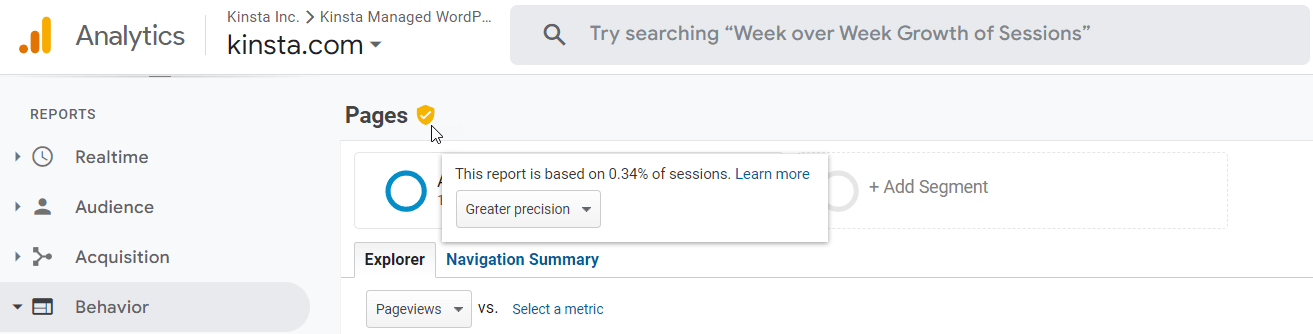
Pour résoudre ce problème d’échantillonnage, il suffit de réduire la plage de dates. Avec moins de données à analyser, la plateforme vous donnera de meilleurs résultats.
Vous pouvez également utiliser les rapports standard affichés dans la section Rapports qui sont toujours non échantillonnés. Bien qu’ils soient beaucoup plus limités que la création de vos propres rapports, ils sont parfaits pour fournir un aperçu rapide de votre trafic et de votre engagement.
Une autre option consiste à utiliser BigQuery pour stocker les données brutes non échantillonnées de votre site dans un espace de stockage dans le cloud. Ce processus est désormais gratuit sur GA4 (avec certaines limites), ce qui est une excellente nouvelle, puisqu’il était auparavant uniquement disponible dans la version payante (Google Analytics 360).
Rapports fortement échantillonnés ou seuils appliqués ?
Quand vous remarquez que vos rapports d’exploration sont souvent échantillonnés quand vous regardez des périodes d’environ une semaine ou plus, ou que vos rapports standards ont des seuils appliqués, vous pourriez vouloir vérifier les réglages de votre compte.
Accédez à votre panneau d’administration GA4 et cliquez sur Paramètres des données > Collecte des données. Si vous n’avez pas de données sur la collecte des signaux de Google, cliquez sur le lien suivant Collecte de données des signaux Google est réglé sur sur c’est probablement là que se situe le problème.
Les signaux Google vous permettent de construire des audiences basées sur les données démographiques et les centres d’intérêt de vos utilisateurs, qui peuvent être utilisées pour créer des campagnes de remarketing. Cependant, pour éviter que l’identité des utilisateurs individuels ne soit révélée, des seuils de données et un échantillonnage sont appliqués.
Si vous n’envisagez pas de mener des campagnes de re-marketing, il est sans doute préférable de ne pas utiliser les signaux de Google.
Vous pouvez tester cela en allant dans le réglage de l’identité du rapport et en le définissant sur Basé sur l’appareil. Maintenant, retournez à vos rapports et vous devriez apprendre plus de données précises.
9. Vues (ou absence de vues)
Dans UA, les vues nous ont permis de créer des sections filtrées pour un seul site web, ce qui facilite l’exclusion de données non pertinentes lorsque vous vous concentrez sur une partie spécifique du site. Par exemple, kinsta.com étant disponible en 10 langues, nous avons utilisé les vues pour établir un rapport sur chaque langue séparément. Cependant, dans GA4, il n’y a pas de vues, vous devrez donc faire preuve de créativité avec les rapports et les filtres si vous voulez obtenir quelque chose de similaire.
Une solution de contournement efficace consiste à utiliser les collections. Il s’agit de collections de rapports qui peuvent être regroupés et affichés avec les rapports standard, sous l’onglet Rapports dans la section Rapports.
Pour créer un rapport personnalisé, ouvrez simplement Rapports et de choisir un rapport standard à utiliser comme modèle, puis de cliquer sur l’icône de modification (vous devez disposer d’un accès éditeur pour modifier/ajouter des rapports).
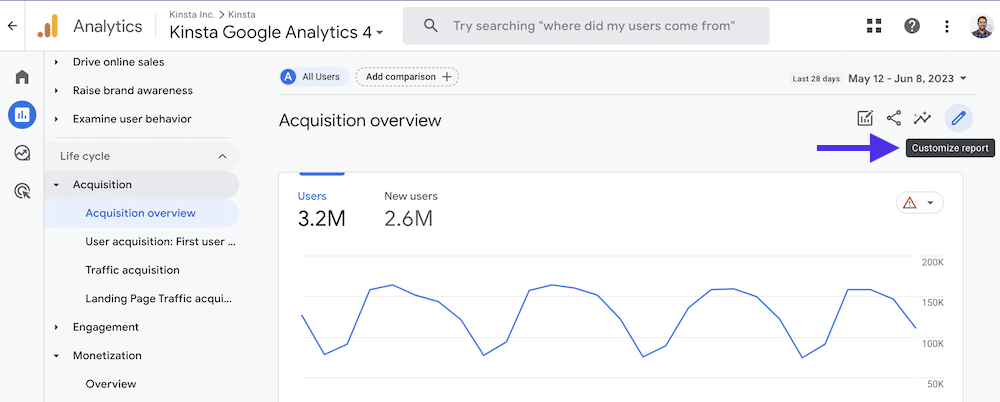
Vous pouvez maintenant modifier les dimensions et les mesures utilisées dans le rapport, et appliquer vos filtres. Malheureusement, il n’est pas possible actuellement d’ajouter des filtres regex, ce qui signifie qu’ils sont beaucoup plus limités.
Par exemple, si nous voulions créer un rapport pour nos utilisateurs hispanophones, nous ajouterions un filtre pour ne signaler que les visites de pages contenant les éléments suivants /es/.
Une fois que vous êtes satisfait du rapport, cliquez sur Enregistrer puis Enregistrer comme nouveau rapport. Si vous souhaitez mettre à jour le rapport standard, cliquez sur Enregistrer les modifications dans le rapport actuel si vous souhaitez mettre à jour le rapport standard, cliquez sur Enregistrer les modifications dans le rapport actuel, mais il est important de noter que cela modifiera le rapport pour tous les utilisateurs accédant à cette propriété GA4.
Pour ajouter le nouveau rapport à votre menu de rapports standard, cliquez sur Bibliothèque dans le menu situé sous Rapports. Cliquez ensuite sur Créer une nouvelle collection, donnez-lui un nom approprié, puis faites-y glisser votre nouveau rapport.
Cliquez sur Enregistrer puis cliquez sur l’icône de menu à 3 points et cliquez sur Publier. Vous devriez maintenant voir une nouvelle section dans le menu des rapports standard contenant votre rapport personnalisé. Celui-ci apparaîtra à tous les utilisateurs accédant à votre propriété GA4.
10. Expression régulière (regex)
Bien que l’utilisation de l’expression régulière soit moins répandue dans GA4 que dans UA, il y a plusieurs endroits où vous pouvez encore l’utiliser. Si vous utilisez des expressions régulières pour créer des filtres dans l’AG4, vous avez peut-être remarqué qu’elles ne fonctionnent pas toujours comme prévu. Alors que la regex par défaut dans UA était une correspondance partielle, GA4 utilise une correspondance complète. Cela signifie que vous obtiendrez probablement des résultats différents entre UA et GA4 lorsque vous utiliserez la même expression rationnelle.
Par exemple, dans UA, la regex /blog/ aurait détecté toutes les URL contenant ce motif (donc tous les articles de notre blog). Cependant, dans GA4, elle n’inclurait que la page /blog/. Si vous souhaitez inclure tous les articles de votre blog, vous devez utiliser /blog/.*, ce qui signifie que le filtre doit inclure les URL contenant n’importe quel caractère après /blog/.
11. Conservation des données
Par défaut, les données relatives aux évènements dans GA4 sont conservées pendant deux mois. Cela signifie que vous ne pouvez analyser que les données des deux derniers mois dans vos rapports d’exploration.
Pour augmenter cette période de rétention à 14 mois, allez dans Admin > Paramètres des données > Rétention des données et sélectionnez 14 mois dans la liste déroulante, puis cliquez sur Enregistrer.
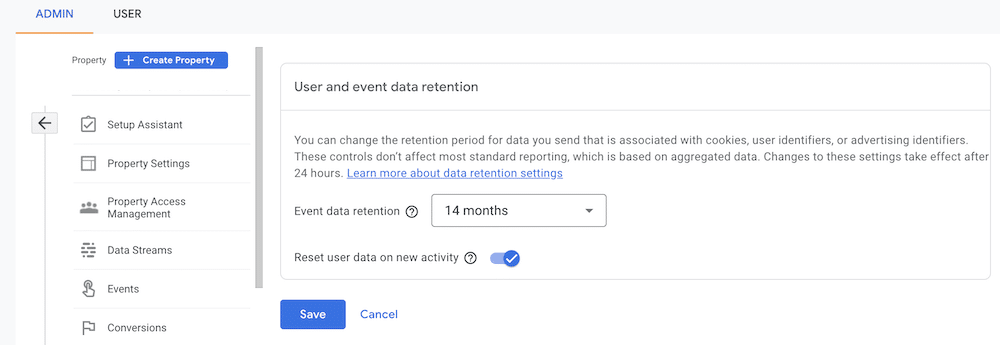
Comment migrer vers le GA4 ?
Vous êtes prêt à franchir le pas et à passer au GA4 ? Suivez les étapes ci-dessous :
1. Téléchargez vos données historiques depuis UA
Google a déjà souligné qu’il n’était pas possible de migrer vos données d’Universal Analytics vers GA4, car la nouvelle plateforme utilise des modèles de données différents (nous avons brièvement abordé ce point ci-dessus, mais Google va plus loin dans sa documentation). Cependant, vous pouvez d’ores et déjà commencer à télécharger vos données historiques depuis Universal Analytics.
Pour exporter manuellement des données, ouvrez le rapport que vous souhaitez télécharger dans Google Analytics. Par exemple, Acquisition > Tout le trafic > Canaux. Choisissez les filtres et les segments que vous souhaitez appliquer, puis cliquez sur EXPORTER à partir des icônes de menu dans le coin supérieur droit. Vous pouvez télécharger le fichier au format PDF, Google Sheet, Excel ou CSV.
Si vous cherchez d’autres options, cet article du SEJ propose un certain nombre de méthodes alternatives pour télécharger vos données.
Cependant, il est important de noter que si l’exportation de données peut être utile pour conserver des informations précieuses, cette fonctionnalité a ses limites :
- Vous ne pouvez actuellement appliquer que deux dimensions à la fois.
- Le nombre de lignes est limité à 5k.
- Les données peuvent être échantillonnées.
2. Créez une propriété GA4 en utilisant votre code de suivi UA existant
Bien que Google ait mis à votre disposition des outils pour vous aider à migrer vos objectifs vers GA4, vous devrez repartir de zéro lorsqu’il s’agira de configurer votre compte.
Si vous utilisez déjà Universal Analytics avec gtag.js, vous pouvez facilement associer la propriété à votre nouveau compte GA4 à l’aide des balises de site connectées, ce qui vous permettra de gagner du temps lors de l’ajout de la balise de suivi.
Comment ajouter des balises de site connectées
- Cliquez sur Admin en bas du menu de gauche et sélectionnez votre compte et votre propriété
- Cliquez sur Flux de données sous Propriété
- Cliquez sur l’onglet web, puis sur le flux de données web.
- Cliquez sur Gérer les balises du site connecté dans la section Google tag
- Sous Balises connectées, entrez l’ID de suivi de la propriété UA que vous souhaitez ajouter (vous pouvez le trouver dans la section Admin de votre compte UA sous Propriété > Info de suivi > Code de suivi)
- Donnez-lui un nom (par exemple, [Nom du site] ID UA)
- Cliquez sur Connecter.
Assistant de configuration GA4
L’assistant de configuration GA4 peut être utilisé pour créer votre nouvelle propriété GA4, qui peut fonctionner en parallèle avec votre propriété Universal Analytics existante. Cela signifie que vous aurez toujours accès à la propriété Universal Analytics (pour l’instant !).
L’assistant de configuration du GA4 n’ajoute pas de données historiques à votre nouvelle propriété, donc plus tôt vous commencerez, plus tôt vous pourrez commencer à collecter des données.
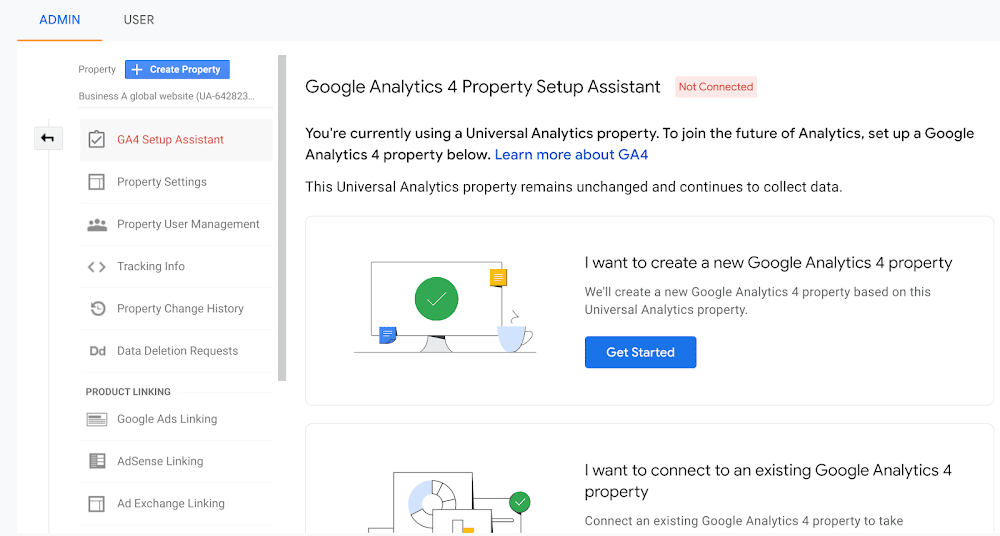
Consultez ce guide de Google pour savoir, étape par étape, comment utiliser l’assistant de configuration GA4 pour créer une propriété GA4 pour un site qui utilise Universal Analytics.
Pour rappel : GA4 permet aux utilisateurs de créer jusqu’à 2000 propriétés sous un seul compte, ce qui représente une grande amélioration par rapport au plafond de 100 propriétés dans UA.
3. Migrer les objectifs d’UA vers GA4
GA4 est désormais livré avec un outil qui vous permet de migrer automatiquement les objectifs d’Universal Analytics vers GA4. Pour utiliser cet outil, votre compte doit être configuré avec un rôle d’éditeur.
Ouvrez votre nouvelle propriété GA4, puis cliquez sur Admin. Cliquez sur Assistant de configuration dans la colonne Propriété, puis naviguez jusqu’à Importer les objectifs existants de votre propriété Universal Analytics connectée et cliquez sur Commencer. Vous pouvez maintenant sélectionner les objectifs que vous souhaitez migrer vers votre propriété GA4.

Vous pouvez également trouver vos nouveaux évènements de conversion dans votre propriété GA4 sous Configurer > Conversions dans le tableau Évènements de conversion. La migration peut prendre jusqu’à 24 heures.
Pour en savoir plus, consultez la documentation de Google.
4. Configurer les dimensions et les mesures de GA4
Si de nombreuses dimensions et mesures sont renseignées automatiquement lors de la configuration de GA4, certaines nécessitent une configuration supplémentaire avant d’être activées.
Utilisateurs
Universal Analytics dispose de deux indicateurs pour les utilisateurs : Le nombre total d’utilisateurs, c’est-à-dire les utilisateurs qui ont initié au moins une session au cours de la période sélectionnée, et les nouveaux utilisateurs, c’est-à-dire les utilisateurs qui ont visité le site pour la première fois au cours de la période sélectionnée.
Dans Google Analytics 4, il y a trois indicateurs d’utilisateurs : Total des utilisateurs, Nouveaux utilisateurs et Utilisateurs actifs.
Les utilisateurs actifs sont le principal indicateur utilisé dans GA4 et correspondent au nombre d’utilisateurs qui ont visité un site web ou une application. Un utilisateur actif est déclenché par tout utilisateur qui a une session engagée ou lorsque Analytics collecte des données :
- l’événement first_visit ou le paramètre engagement_time_msec d’un site web
- l’événement first_open ou le paramètre engagement_time_msec d’une application Android
- l’événement first_open ou user_engagement d’ une application iOS
Analytics utilisaient les Utilisateurs, qui étaient basés sur le nombre total d’utilisateurs. GA4 utilise également le nombre d’utilisateurs, mais il est basé sur le nombre d’utilisateurs actifs, qui est calculé différemment, ce qui peut prêter à confusion si vous comparez les deux mesures.
Une mesure plus comparable dans GA4 peut être trouvée en utilisant Explorations pour voir le nombre total d’utilisateurs.
Taux d’engagement
Le taux d’engagement, qui est basé sur le pourcentage de sessions engagées, est calculé par le nombre de sessions qui ont duré plus de 10 secondes, qui ont eu un événement de conversion, ou qui ont eu au moins 2 pages vues ou vues d’écran.
Taux de rebond
Dans GA4, le taux de rebond est le pourcentage de sessions qui n’ont pas eu d’engagement, donc l’opposé du taux d’engagement. Il est calculé différemment de celui d’Universal Analytics, de sorte que les résultats ont peu de chances de correspondre lorsque l’on compare les deux.
Dans UA, les utilisateurs peuvent passer 10 minutes à lire votre article de blog, puis partir sans déclencher d’événement, ce qui aurait été considéré comme un rebond. En revanche, dans GA4, les utilisateurs qui passent plus de 10 secondes sur une page ne sont pas considérés comme ayant rebondi, ce qui est beaucoup plus utile.
Programme de formation GA4
Si vous souhaitez en savoir plus sur les possibilités offertes par GA 4 et apprendre à utiliser les nouvelles fonctionnalités disponibles tout en bénéficiant d’un certificat reconnu par l’industrie, vous pouvez dès à présent vous inscrire au programme de formation Google Analytics 4.
Résumé
Adopter GA4 est vital pour les entreprises car il représente le futur des statistiques web, les aidant à garder une longueur d’avance dans un monde numérique en constante évolution. GA4 est une plateforme plus sophistiquée, axée sur l’IA, qui fournit un modèle de données plus centré sur le client. Bien que la transition vers GA4 puisse sembler décourageante, les avantages des capacités d’apprentissage automatique, des statistiques prédictives et du suivi multi-plateforme fournissent un énorme bond en avant depuis Universal Analytics. Il y a beaucoup de support sous la forme de programmes de formation GA4 et de ressources en ligne pour faciliter une transition en douceur.
Avez-vous des idées précieuses, des conseils pratiques ou des astuces efficaces pour aider les utilisateurs à parcourir GA4 plus efficacement ? Nous serions ravis de connaître votre avis ! Partagez-les dans la section des commentaires ci-dessous.


